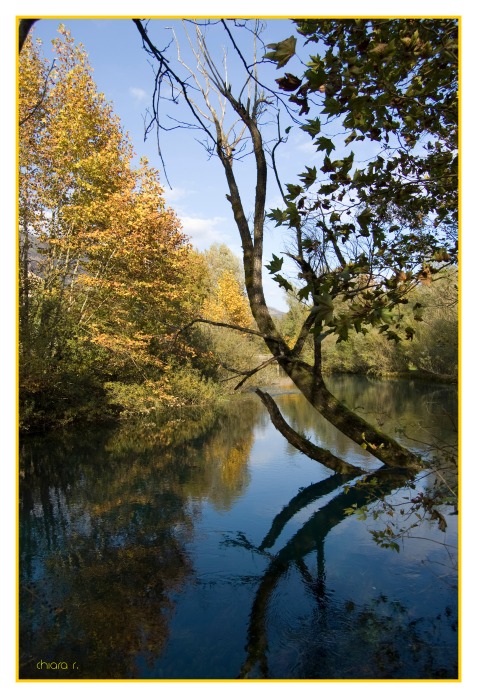17 dicembre 2012 a 18:18 (appunti, Joomla, Programmi)
Tags: CMS, configurare virtuemart, ecommerce, ecommerce joomla, joomla, percorso safe path, safe path, virtuemart, virtuemart italiano, virtuemart safe path, VM italia, vm pacchetto lingue, VM traduzione
Ciao a tutti.
Sono ritornata dopo una vita (e forse anche più). Ne aproffitto per appicciarmi un appunto riguardo la configuarzione di Virtuemart (VM a seguire) dopo l’installazione. Molto velocemente: a molte persone, compresa me, dopo l’installazione il pannello di VM segnala un errore di sicurezza, per evitare di dimenticarmi scrivo la procedura per risolverlo.
Un accenno veloce su VM
Per chi non sapesse cos’è virtuemart è uno strumento per lo sviluppo di siti e-commerce e vendita di prodotti on-line. Questo componente open source per essere utilizzato ha bisogno del CMS Joomla! (software anch’esso open source ).
****
Procedura
Questa procedura comprende l’installazione del componente (senza l’installazione del pacchetto lingua)
Premessa: l’appunto che segno è dato da un’esperienza di installazione (di joomla e VM) su un sito remoto ospitato su altervista.
La procedura di installazione è stata saltata.
- Componenti -> Virtuemart
- Dal pannello principale -> Configuration
- Ora come si nota segna un errore:
"Warning, the Safe Path is empty, for safety reasons it is very important to create a folder in a path not accessible by an URL, create also a folder invoices in it to store your sensitive data secure. Our suggested path is for your system /membri/vmfiles, use this link to the config"
- Per risolverlo:
- Attraverso un programma FTP entrare nel sito (quindi ridurre a icona la pagina di VM)
- Creare delle cartelle con dei nomi strani (per evitare di accedere da URL), si consiglia anche a più livelli
- Una volta create queste cartelle rientrare nella pagina di VM
- Cliccare sul tab TEMPLATES
- Scorrere la pagina in basso e alla voce “Media Files Settings” nello spazio “Safe Path” scrivere il percorso delle cartelle appena creato (consiglio un copia/incolla per evitare errori)
- Cliccare su SALVA
Il gioco dovrebbe essere fatto. Ho riporato la versione in inglese. Si può semplificare il tutto andando a installare subito la versione in italiano del componente.
Ricordo (e mi autoricordo) che la versione riportata è provata su Joomla! 2.5.8; la versione di VM è 2.0.14.
Questo articolo è stato scritto il 17 dicembre 2012
Lascia un commento
17 dicembre 2012 a 15:37 (...non mi passava niente...., Intrattenimento, Passatempo)
I veri uomini non usano i backups: postano il loro materiale su un server ftp pubblico e permettono al resto del mondo di copiarlo.» (Linus Torvalds)
Lascia un commento
15 marzo 2012 a 15:00 (foto, Intrattenimento)
Tags: azioni, azioni photoshop, cornice con photoshop, cornici, cs5, decorazioni, elementi decorativi, fiore, foto, fotografia, grafica, immagini, orchidea, photoshop
Ciao a tutti…
Oggi spiego come applicare una cornice bianca con photoshop.
- Apro l’immagine con photoshop
- Clicco su nuova azione. Come nome scelgo “Bianca”
- Duplico il livello: LIVELLO -> DUPLICALIVELLO -> OK
- Seleziono il livello originale e dal menù IMMAGINE -> DIMENSIONE QUADRO. Imposto larghezza e altezza a 10px, spunto la voce relativo e come colore imposto NERO. Infine clicco OK
- Ora duplico il livello di Copia e nuovamente IMMAGINE -> DIMENSIONE QUADRO: imposto larhezza e altezza come 3 cm, il colore come BIANCO, spunto la casella RELATIVO, infine clicco OK
- Sempre da quest’ultimo livello selezionato rientro nuovamente in DIMENSIONE QUADRO e scelgo 30 pixel per larghezza e altezza, colore quadro NERO e clicco OK
- Dalla scheda LIVELLI faccio doppio clic sull’ultimo livello e aggiungo la spunta a OMBRA ESTERNA impostando l’angolo a 45°, la distanza a 30px e l’estensione a 20%. Infine clicco su OK
…ecco qui il risultato ottenuto…

orchidea con cornice
Ovviamente dove ho applicato lo sfondo bianco posso sciegliere anche un altro colore come ad esempio un beige che da alla foto un pò di “antico”. Analogo di scorso per il bordo.
Buon divertimento @ tutti,
furett@
Lascia un commento
27 ottobre 2011 a 17:23 (foto)
Tags: acqua, alberi, albero, autunno, d40, livenza, nikon, polcenigo, pordenone, riflessi, riflesso, sorgente
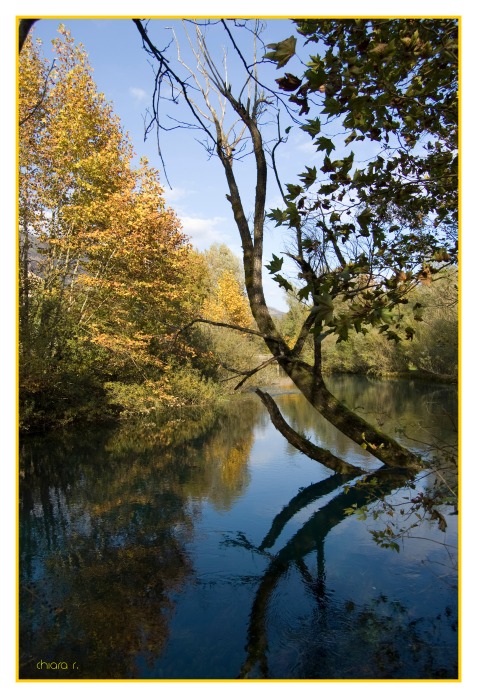 sabato 22 ottobre 2011, Sorgenti del livenza – Polcenigo (PN)
sabato 22 ottobre 2011, Sorgenti del livenza – Polcenigo (PN)
Lascia un commento
29 agosto 2011 a 21:11 (foto)
Tags: acqua, bibione, fontana, fontane, fontane a bibione, foto, fotografia, mare, nikon, nikon d40, spiaggia
La foto della settimana:
piazza fonate a Bibione, 28 agosto 2011

TECNICHE DI RIPRESA:
Modello fotocamera: nikon D40
Obbiettivo: Sigma 70-300 (no autofocus, no stabilizzato)
F-stop 5.6
Tempo di esposizione: 1/100 sec.
ISO 1400
Distanza focale: 55mm
Modalità di regolazione: spot
Flas: nessuno
Lascia un commento
« Older entries